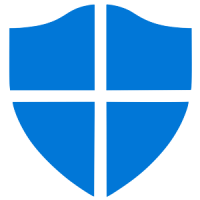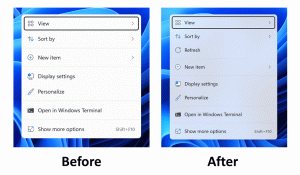Windows Server Insider Previewビルド20206には、これらの変更が含まれています
の消費者向けリリースに加えて Windows10ビルド20206、Microsoftは、同じバージョン番号の新しいサーバービルドもInsiderにリリースしました。 Windows Server Insider Previewビルド20206は、ストレージ移行サービスとSMBプロトコルにいくつかの改善をもたらします。
ビルド20206はDevチャネルからのものであるため、Windows Server21H1の最終リリースに含まれる場合と含まれない場合がある変更が含まれています。 これは、Long-Term Servicing Channel(LTSC)リリースのプレビューです。
Windows ServervNextのSMB3.1.1プロトコルを拡張し、次のような多くのセキュリティ機能とパフォーマンス機能を追加しました。
本日、次のような第3世代のストレージ移行サービスの改善が導入されました。
Windows Server Insider Previewは、2020年8月26日にビルド20201がリリースされ、ついに多数の新機能を受け取りました。 ビルド20201の主な変更点は次のとおりです。 Windows10ビルド20201の新機能
CoreNet:データパスとトランスポート
- MsQuic – IETF QUICトランスポートプロトコルのオープンソース実装は、HTTP / 3Web処理とSMBファイル転送の両方を強化します。
- UDPパフォーマンスの改善 — UDPは、ますます多くのネットワークトラフィックを伝送する非常に人気のあるプロトコルになりつつあります。 UDP上に構築されたQUICプロトコルと、RTPおよびカスタム(UDP)ストリーミングおよびゲームプロトコルの人気の高まりにより、UDPのパフォーマンスをTCPと同等のレベルに引き上げる時が来ました。 Server vNextには、ゲームの変更が含まれています UDPセグメンテーションオフロード(USO). USOは、UDPパケットをCPUからNICの専用ハードウェアに送信するために必要な作業のほとんどを移動します。 サーバーvNextのUSOを補完するものとして、パケットを合体させ、UDP処理のCPU使用率を削減するUDP受信側合体(UDP RSC)が含まれています。 これらの2つの新しい拡張機能に対応するために、送信と受信の両方でUDPデータパスに何百もの改善を加えました。
- TCPパフォーマンスの改善— サーバーvNextは TCP HyStart ++ 接続起動時(特に高速ネットワーク)およびSendTracker +でのパケット損失を削減するため ラック 再送信タイムアウト(RTO)を減らすため。 これらの機能はデフォルトでトランスポートスタックで有効になっており、高速でのパフォーマンスが向上したスムーズなネットワークデータフローを提供します。
- PktMon TCPIPでのサポート— Windows用のクロスコンポーネントネットワーク診断ツールは、ネットワークスタックの可視性を提供するTCPIPサポートを備えています。 PktMonは、パケットキャプチャ、パケットドロップ検出、パケットフィルタリング、およびコンテナネットワーキングやSDNなどの仮想化シナリオのカウントに使用できます。
(改善)vSwitchのRSC
vSwitchのRSCが改善され、パフォーマンスが向上しました。 Windows Server2019で最初にリリースされたvSwitchのReceiveSegment Coalescing(RSC)を使用すると、仮想スイッチに入るときにパケットを1つの大きなセグメントとして合体して処理できます。 これにより、各バイトの処理に消費されるCPUサイクルが大幅に削減されます(サイクル/バイト)。
ただし、元の形式では、トラフィックが仮想スイッチを出ると、VMBuを通過するために再セグメント化されます。 Windows Server vNextでは、目的のアプリケーションによって処理されるまで、セグメントはデータパス全体で合体されたままになります。 これにより、次の2つのシナリオが改善されます。
–仮想NICによって受信された外部ホストからのトラフィック
–仮想NICから同じホスト上の別の仮想NICへのトラフィック
vSwitchでのRSCに対するこれらの改善は、デフォルトで有効になります。 あなたの側で必要なnooアクションはありません。
コンテナとKubernetesのダイレクトサーバーリターン(DSR)負荷分散のサポート
DSRは、負荷分散システムでの非対称ネットワーク負荷分散の実装です。つまり、要求トラフィックと応答トラフィックは異なるネットワークパスを使用します。 異なるネットワークパスを使用すると、余分なホップを回避し、速度だけでなく遅延を減らすことができます。 クライアントとサービス間の応答時間を短縮するだけでなく、負荷から余分な負荷を取り除きます バランサー。
DSRの使用は、インフラストラクチャをほとんどまたはまったく変更せずに、アプリケーションのネットワークパフォーマンスを向上させる透過的な方法です。 詳しくは
フェールオーバークラスタリングを使用した仮想マシン(ロール)アフィニティ/アンチアフィニティルールの紹介
これまで、役割を分離するためにグループプロパティAntiAffinityClassNamesに依存していましたが、サイト固有の認識はありませんでした。 あるサイトに配置する必要のあるDCと別のサイトに配置する必要のあるDCがあった場合、それは保証されませんでした。 また、役割ごとに正しいAntiAffinityClassNames文字列を入力することを忘れないでください。
次のPowerShellコマンドレットがあります。
- New-ClusterAffinityRule =これにより、新しいAffinityまたはAntiAffinityruleを作成できます。 4つの異なるルールタイプがあります(-RuleType)
- DifferentFaultDomain =グループを異なるフォールトドメインに保持する
- DifferentNode =グループを異なるノードに保持します(異なるまたは同じ障害ドメインにある可能性があることに注意してください)
- SameFaultDomain =グループを同じフォールトドメインに保持する
- SameNode =グループを同じノードに保持する
- Set-ClusterAffinityRule =これにより、ルールを有効(デフォルト)または無効にできます
- Add-ClusterGroupToAffinityRule =既存のルールにグループを追加します
- Get-ClusterAffinityRule =すべてまたは特定のルールを表示する
- Add-ClusterSharedVolumeToAffinityRule =これは、クラスター共有ボリュームを現在のルールに追加できるストレージAffinity / AntiAffinity用です
- Remove-ClusterAffinityRule =特定のルールを削除します
- Remove-ClusterGroupFromAffinityRule =特定のルールからグループを削除します
- Remove-ClusterSharedVolumeFromAffinityRule =特定のルールから特定のクラスター共有ボリュームを削除します
- Move-ClusterGroup -IgnoreAffinityRule =これは新しいコマンドレットではありませんが、他の方法では防止されるノードまたは障害ドメインにグループを強制的に移動できます。 PowerShell、クラスターマネージャー、およびWindows Admin Centerでは、グループが違反していることが通知として表示されます。
今、あなたは物事を一緒にまたは別々に保つことができます。 ロールを移動するとき、アフィニティオブジェクトはそれが移動できることを保証します。 オブジェクトは他のオブジェクトも探し、ディスクを含むそれらも検証するので、次のことができます。 仮想マシン(またはロール)およびクラスター共有ボリューム(ストレージアフィニティ)とのストレージアフィニティ 望ましい。 たとえば、ドメインコントローラーなどの複数に役割を追加できます。 DCが別のフォールトドメインにとどまるように、AntiAffinityルールを設定できます。 次に、各DCのアフィニティルールを特定のCSVドライブに設定して、DCが一緒にとどまるようにすることができます。 特定のDCを使用して各サイトに配置する必要のあるSQLServer VMがある場合は、各SQLとそれぞれのDCの間に同じ障害ドメインのアフィニティルールを設定できます。 これはクラスターオブジェクトになっているため、SQL VMをあるサイトから別のサイトに移動しようとすると、それに関連付けられているすべてのクラスターオブジェクトがチェックされます。 同じサイトにDCとのペアリングがあることがわかります。 次に、DCにルールがあることを確認し、それを検証します。 DCが他のDCと同じ障害ドメインに存在できないことがわかるため、移動は許可されません。
必要に応じて強制的に移動できるように、オーバーライドが組み込まれています。 また、必要に応じてルールを簡単に無効化/有効化できます。これは、プロパティを移動して起動するためにプロパティを削除する必要があるClusterEnforcedAffinityのAntiAffinityClassNamesとは異なります。 また、Drainに機能を追加しました。この機能は、別のドメインに移動する必要があり、それを防ぐAntiAffinityルールがある場合、ルールをバイパスします。 ルール違反は、確認のためにClusterAdminとWindowsAdminCenterの両方で公開されます。
フェールオーバークラスター用の柔軟なBitLockerプロテクター
BitLockerは、かなり前からフェールオーバークラスタリングで使用できます。 要件は、BitLockerキーがクラスター名オブジェクト(CNO)に関連付けられているため、クラスターノードがすべて同じドメイン内にある必要があることでした。 ただし、エッジにあるクラスター、ワークグループクラスター、およびマルチドメインクラスターの場合、ActiveDirectoryが存在しない可能性があります。 Active Directoryがない場合、CNOはありません。 これらのクラスターシナリオには、保存データのセキュリティがありませんでした。 このWindowsServer Insidersから、クラスターで使用するためにローカルに格納された(暗号化された)独自のBitLockerキーを導入しました。 この追加のキーは、クラスターの作成後にクラスター化されたドライブがBitLockerで保護されている場合にのみ作成されます。
新しいクラスター検証ネットワークテスト
ネットワーク構成はますます複雑になっています。 構成が適切に設定されていることを検証するために、クラスター検証テストの新しいセットが追加されました。 これらのテストには次のものが含まれます。
- ネットワークメトリックの順序を一覧表示する(ドライバーのバージョン管理)
- クラスターネットワーク構成の検証(仮想スイッチ構成)
- IP構成の警告を検証する
- ネットワーク通信の成功
- 組み込みチーミング構成の切り替え(対称、vNIC、pNIC)
- Windowsファイアウォール構成の成功を検証する
- QOS(PFCおよびETS)が構成されている
(上記のQOS設定に関する注意:これは、これらの設定が有効であることを意味するのではなく、単に設定が実装されていることを意味します。 これらの設定は物理ネットワーク構成と一致する必要があるため、これらが適切な値に設定されていることを検証できません)
サーバーコアコンテナのイメージは20%小さくなります
Windowsコンテナーイメージをプルするワークフローにとって大きなメリットとなるはずですが、Windows Server Coreコンテナーインサイダーイメージのダウンロードサイズが20%削減されました。 これは、ServerCoreコンテナイメージに含まれる.NETプリコンパイル済みネイティブイメージのセットを最適化することで実現されています。 WindowsPowerShellを含むWindowsコンテナーで.NETFrameworkを使用している場合は、 .NETFrameworkイメージ、これらのシナリオのパフォーマンスを維持するために、追加の.NETプリコンパイル済みネイティブイメージが含まれますが、サイズの縮小によるメリットもあります。
SMBプロトコルの新機能
セキュリティバーをさらに引き上げ、SMBはAES-256暗号化をサポートするようになりました。 SMB暗号化を使用する場合、またはRDMA対応ネットワークカードを使用してSMBダイレクトで署名する場合にも、パフォーマンスが向上します。 SMBには、ネットワークパフォーマンスを向上させるために圧縮を行う機能もあります。
プライバシーの概要
このWebサイトでは、Cookieを使用して、Webサイト内を移動する際のエクスペリエンスを向上させます。 これらのCookieのうち、必要に応じて分類されたCookieは、Webサイトの基本的な機能の動作に不可欠であるため、ブラウザに保存されます。 また、このWebサイトの使用方法を分析および理解するのに役立つサードパーティのCookieも使用しています。 これらのCookieは、お客様の同意がある場合にのみブラウザに保存されます。 これらのCookieをオプトアウトするオプションもあります。 ただし、これらのCookieの一部をオプトアウトすると、ブラウジングエクスペリエンスに影響を与える可能性があります。